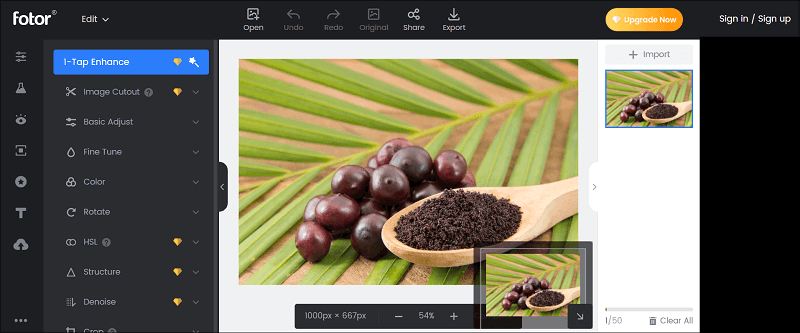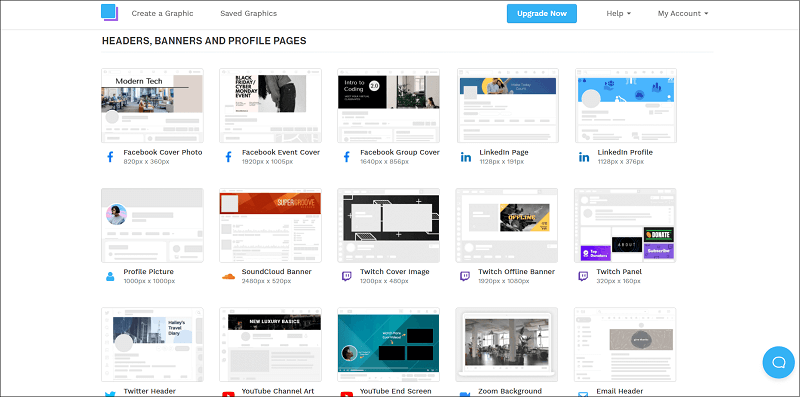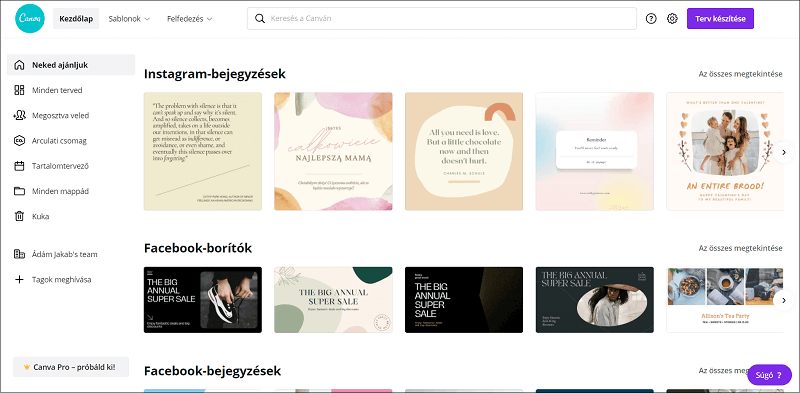Tartalom:
ToggleOlyan online képszerkesztőket gyűjtöttem össze, amelyek már bizonyítottak, és sokan is használják őket.
Nem sokfélét ajánlok, hanem keveset, de tényleg jókat, és próbáltam ezeket is a célnak megfelelően kategorizálni. Ha egy fényképet szeretnél szerkeszteni, “photoshopolni”, vagy üzleti oldalról jöttél, és hirdetésekhez, posztokhoz szeretnél képeket szerkeszteni, esetleg logót szeretnél, akkor ezekhez is mutatok online képszerkesztőket.
Emellett adok pár olyan eszközt is, amelyek a képszerkesztésben még pluszban segíthetnek.
Ingyenes online képszerkesztők fotók szerkesztéséhez
Photopea – a Photoshop másolata
A Photopea felhasználói felülete az Adobe Photoshop felületét másolja, viszont ingyenes.
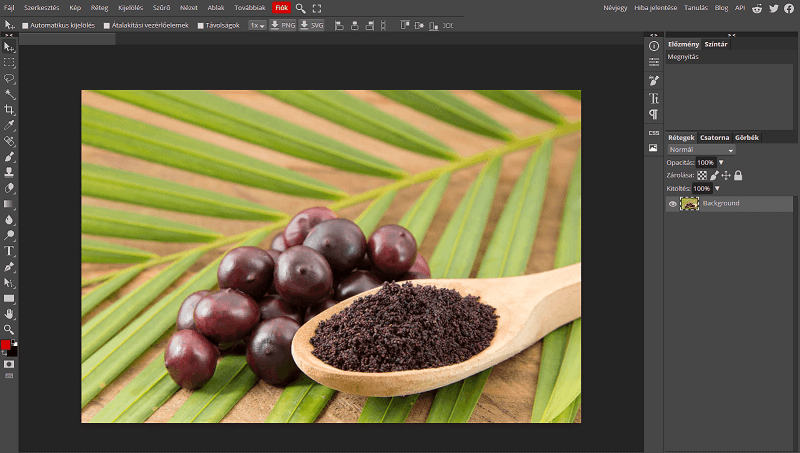
Előnye tényleg az, hogy ingyen használható, nem kell regisztrálni sem. Nagyon gyorsan lehet így jól megvágni egy képet, esetleg részeket törölni róla és grafikákat elhelyezni rajta.
Viszont a jobb oldalon (szerintem nem zavaró részen) hirdetések jelennek meg, amiket egy reklámblokkoló bővítmény eltüntethet. Ezenkívül ez tényleg csak egy képszerkesztő, nem találhatóak meg benne sablonok, képtár, stb…
Befunky
A Befunky is egy szuper online képszerkesztő, amit regisztráció nélkül rögtön tudsz is használni. A felülete nagyon felhasználóbarát, ezért is szeretik sokan. Ami nekem feltűnt, hogy ha elkezdesz egy képet szerkeszteni, de bezárod a böngészőt, és később újra betöltöd az oldalt, akkor felajánlja és be is tölti az előzőleg elkezdett szerkesztett képet:
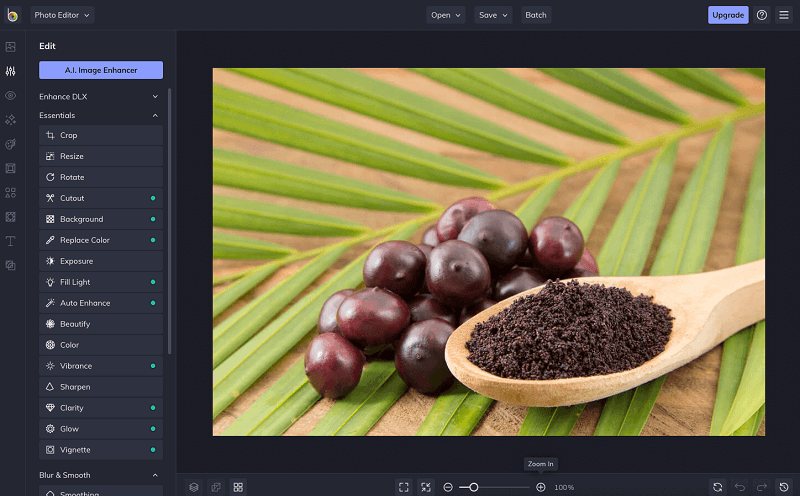
Viszont itt már nem csak fényképeket tudsz szerkeszteni, hanem a közösségi média oldalakra is tudsz grafikákat létrehozni előre beállított felbontású sablonokban.
Ha előfizetnél a Pro részre, akkor pedig minden funkció elérhetővé válik.
Fotor
A Fotor használatához sincs szükség regisztrációra, rögtön elkezdhető a fotók szerkesztése vagy új grafikák készítése.
A kezelőfelülete nagyon felhasználóbarát, sokféle effekt és kiegészítő elérhető, viszont ingyenes használata korlátozottabb, nem minden eszköz használható benne. Ha akár egy hónapra is előfizetnél (ami 8,99 dollár), akkor már mindenhez hozzáférsz korlátlanul.
Képszerkesztők közösségi média és más felületekhez
A következőkben olyan ingyenes online képszerkesztőket mutatok meg, amelyekkel a közösségi média oldalakra tudsz posztokat, hirdetési kreatívokat létrehozni, de akár e-bookokat vagy logókat is kreálhatsz velük.
Snappa
A Snappa.com oldalán regisztrálnod kell, viszont ezután ingyenesen is használhatod. A korlátozás az, hogy havonta csak 3 letöltést enged. Viszont például az ingyenes részben benne van az is, hogy egy logó szerkesztése esetén PNG formátumban, áttetsző háttérrel (transparent backround) is le tudd tölteni. Ez sok más eszközben már fizetős funkció.
Az ingyenes részben több mint 6000 sablont és több mint 5 millió képet és grafikát használhatsz.
Szerintem a felhasználói felülete egyszerűbb, átláthatóbb és letisztultabb a Canvához képest, valamint az ingyenes részben például nem kell egyes betűstílusok használatáért előfizetni.
Egyszerűbb logótervezéshez, social media oldalak grafikus anyagainak előállításhoz egy igazán jó eszköz.
Canva
A Canva talán az egyik legismertebb online képszerkesztő, főleg közösségi médiához használják, de fizetős e-bookokat is raktak már itt össze:
Még mindig van ingyenes változata, de az utóbbi időben több részen fizetősé tettek dolgokat, például vannak betűstílusok, amiért előfizetőnek kell lenni. Az előfizetési rendszert továbbfejlesztették, többféle csomag is elérhető.
Nagyon sok sablon, grafika és kép választható, a képek közül például továbbra is a fizetősöket lehet használni egyszeri díjért. Egy kép egyszeri felhasználása egy grafikán 1 dollár, ami nem egy óriási összeg, hiszen sokszor megéri a szebb és egyedibb képért ez az ár.
Ha bajban vagy a színekkel:
A képszerkesztő a Color funkcióján keresztül négy területen is segítséget nyújt a színhasználatban bizonytalan felhasználóknak:
- Color palette generator (színskála generáló): az “Upload an image” gomb segítségével feltölthetünk egy fotót, és a fotón található színeket skálázza nekünk színkód és elnevezés szerint a szoftver. Ez segítséget nyújt a szöveg vagy egyéb elemek színének meghatározásában.
- Color palette ideas (színskála ötletek): a keresőben: szín, téma és kulcsszó alapján kereshetjük az előre összeállított színkombinációkat, rendszerint négy, egymással harmóniában lévő árnyalatot biztosít a Canva.
- Color wheel (színkerék): a funkció meghatározza, hogy egy kiválasztott színkódhoz melyik másik kettő, három vagy négy árnyalat illik leginkább, továbbá, hogy a megadott színkódnak, melyik a komplementere.
- Color meanings (színek jelentése): legtöbben a színeket tetszés alapján választják a kreatívok készítéséhez, azonban a színeknek fontos jelentése van, amelyek ismerete a marketingben különösen elengedhetetlen. Az online képszerkesztőnek ez a funkciója ebben nyújt segítséget.
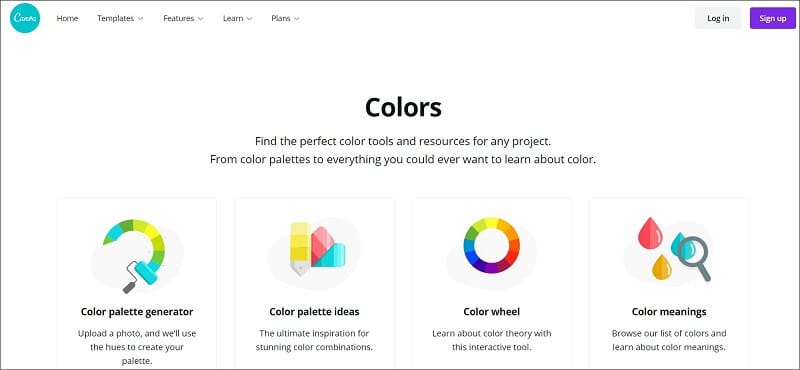
Removebg – így távolítsd el a fotó hátterét gördülékenyen, néhány kattintással – online
Gyakran felmerülő probléma a fotók szerkesztésénél a háttér eltávolítása vagy annak cseréje.
Az úgynevezett maszkolás (masking) egy olyan képszerkesztési technika, amely lehetővé teszi, hogy a fénykép fő elemét, például egy terméket körberajzoljunk a vonalai mentén, és kivágjuk a képből úgy, hogy azt más kreatívban használjuk fel, esetleg más hátteret alkalmazzunk mögötte.
A removebg online szoftver pontosan ezt egyszerűsíti le. Varázslatszerűen felismeri a képnek azt az elemét (személy, tárgy, stb.), amely a fotó fő témáját képezi, és egy kattintással kiemeli azt a háttérből.
A folyamat rendkívül egyszerű:
1. Itt éred el az online szoftvert.
2. A főoldalon az Upload Image gomb segítségével tölthető fel a szerkeszteni kívánt kép.
3. A kiválasztott képet a szoftver megvizsgálja, majd rövid időn belül megjeleníti a háttér nélküli fotót. (FONTOS: csak azokat a fotókat tudja teljeskörűen szerkeszteni a szoftver, ahol a háttér egyforma vagy kevés színből tevődik össze.)
4. Amennyiben a fotó hátterét szeretnénk megváltoztatni, az Edit opcióra kell kattintani, ami lehetőséget biztosít egyszínű vagy megadott hátterek alkalmazására.
5. A szerkesztést követően a fotó letölthető (Download) PNG formátumban, ingyenes opció esetén kis felbontásban, előfizetéses formában pedig HD minőségben (Download HD), nagy felbontásban is.
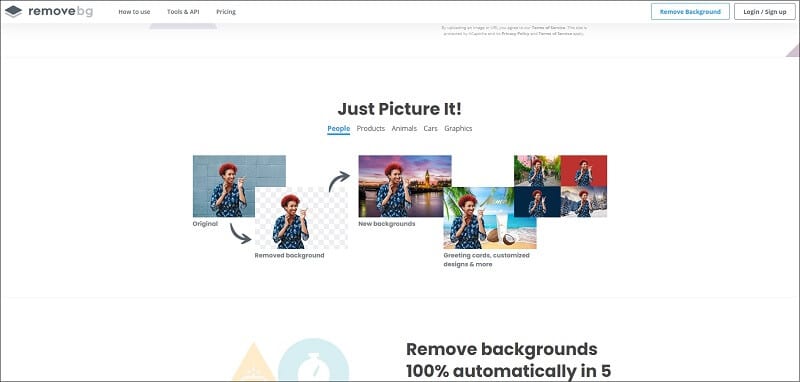
MyeCoverMaker – Borító készítő e-bookhoz és sok minden máshoz
Amikor elkészítettem az első ingyenes e-bookomat, akkor akartam a landoló oldalra egy jól kinéző grafikát, ami egy kis könyvet/füzetet mutat 2 dimenzióban.
Ekkor találtam rá erre a szuper online borítókészítő eszközre, a MyeCoverMaker-re.
Ingyenesen lehet regisztrálni, és ingyen elérhető többféle borító is:
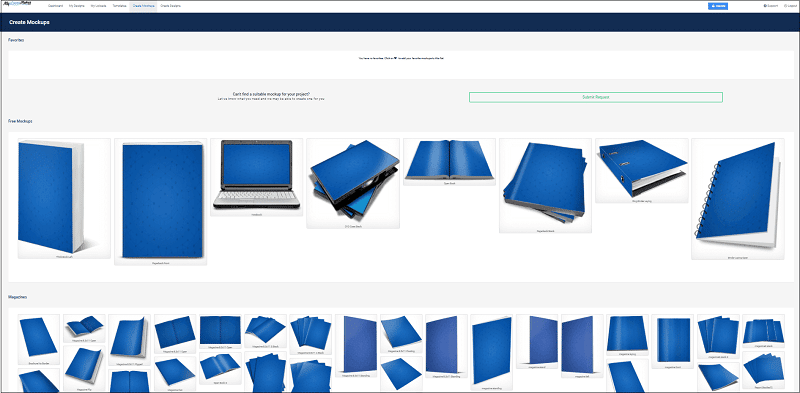
De ezeken kívül elő lehet fizetni többfélére is, én is így tettem, mert ennyit megért.
Nem csak e-book borítót készíthetünk, hanem más tárgyakra is lehet képet illeszteni.
Kollázs készítés online
Amikor olyan kreatívot készítünk, amelyen több fotó jelenik meg meghatározott elrendezésben, akkor fotókollázsról beszélünk. Ezek készítéséhez is hoztam néhány könnyen használható, bevált, online kollázsszerkesztőt.
Canva – Kollázs szerkesztéshez is
A Canva, ahogy már a képszerkesztők esetében is említettem, az egyik legnépszerűbb online kreatívgyártó felület.
Kollázsok készítésében is olyan eszköztárral rendelkezik, ami lehetőséget biztosít, különböző méretű, formájú, elhelyezkedésű képkollázsok szerkesztésére.
Előre elkészített sablonokat is lehet használni, amelyeket csak fotókkal kell feltölteni, továbbá, ha szöveget is tartalmaz a kreatív, átírni.
Ha teljesen egyedi kollázst szeretnél, kezdd “fehér” lapról a szerkesztést, és ne stock fotókat alkalmazz, hanem készíts sajátokat, és azokat használd fel.
A Canva kiemelt előnye, hogy az elkészült kollázsok JPG, PNG és PDF formátumban is exportálhatók (az ingyenes verzió esetében is).
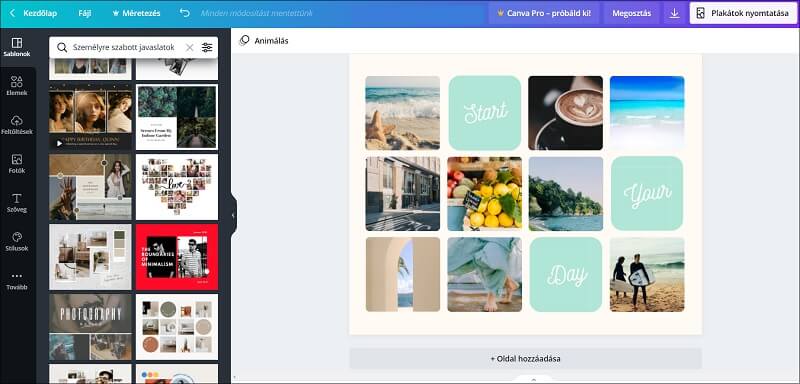
Creatopy – Online fotókollázs készítéshez
A Creatopy a Canva-hoz hasonló online képszerkesztő, amely előre összeállított sablon formációkat is biztosít a felhasználóknak.
A szerkesztő használata regisztrációhoz kötött, és több eleme is csak előfizetéssel alkalmazható, azonban az ingyenes funkciókkal is szemet gyönyörködtető kollázsokat lehet készíteni.
Ami hátrányt jelent, hogy a kreatívok exportálása az ingyenes verzió esetén csak JPG formátumban lehetséges.
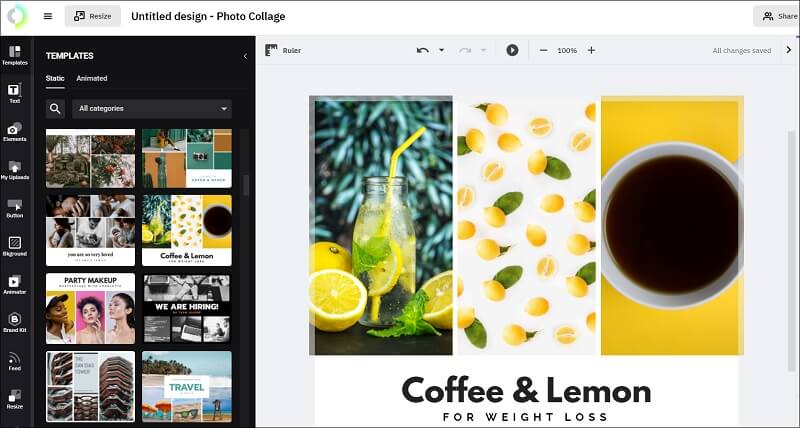
Képeket ezekből a forrásokból használj fel!
Ha a weboldaladon, hirdetéseidben képeket használsz, akkor vigyáznod kell a jogvédelemre. Egy blogcikkben például nem lehet csak úgy megjeleníteni egy képet, de ha odaírod a forrást, az sem elég.
A Google képes találatait sem biztos, hogy csak úgy fel tudod használni.
Vannak olyan oldalak, ahol az ott megtalálható képek mindegyike ingyenes licenszű, ezeket nyugodtan felhasználhatod:
Itt annyi hátrány lehet, hogy gyakran kicsi a választék vagy nem is találsz jó fényképet, nem megfelelő a felbontás és minőség.
Sokszor érdemes lehet az időspórolás és a magasabb minőség miatt a fizetős oldalakat felkeresni. Ezeknél sokszor nem magasak az összegek, és lehet havi előfizetést is választani, de darabszámra is fizethetsz.
Én a Depositphotos oldalát használom, itt nagyon sok jó minőségű kép megtalálható.
Most éppen elérhető egy nagyon jó ajánlat! DepositPhotos stock fotós oldal ajánalata az AppSumo-n, 100 jogilag tiszta, nagy felbontású kép vagy vektor csak 39 dollár, ezt a mennyiséget bármeddig fel lehet használni, hirdetésekben, reklámban, posztban jogilag tisztán használhatóak, de tovább a képek nem értékesíthetőek… és lehet 200,300, akár 1000 képes csomagot is venni…
Színmásoló Chrome bővítmény
Egy hasznos Chrome böngésző bővítmény, a ColorPick Eyedropper, amit én például sokszor használtam már. Egy weboldalról a színkódok kimásolásához használható.
Például, egy YouTube videóm a Facebookhoz kapcsolódott, így megszereztem a Facebook kék színének a kódját ezzel az eszközzel, és azt használtam a videó indexképének szerkesztésénél.
Képek optimalizálása és feltöltése a weboldalra
Ha a weboldaladra képet szeretnél feltölteni, akkor arra figyelj, hogy mekkora a mérete. Ugyanis minél nagyobb a felbontása, jobb a minősége, nagyobb a mérete, akár több megabájt is lehet, ami megnöveli az adott oldal méretét, és ezzel a betöltési sebességet is. Ez felhasználói szempontból sem biztos, hogy jó, hiszen, ha mobilinternetről töltik be az oldalt, vagy lassabb valahol az internet, ezzel megnő a betöltési idő, de keresőoptimalizálás részről sem előnyös a lassan betöltődő weboldal.
Az sem segít, ha a weboldalon a feltöltött képet átméretezed az oldal szerkesztőjében, mert a forrásfájl mérete ettől nem fog változni. A weboldalra történő feltöltés előtt kell a kép méretén csökkenteni.
Lehet a pixel méreten változtatni, ugyanis egy oldalra valószínűleg nem fog kiférni 2000X felbontásban egy kép, de a blogcikk szövegek közé sem fognak nagy képek beférni. A képméret megváltoztatása után online lehet még tovább tömöríteni képet, amelynek a minőségén változás nem lesz látható, de sokszor több mint a felére lehet csökkenteni a fájl méretét.
Ha keresőoptimalizálni is szeretnéd a képet, azaz a Google képes találatok között még előrébb szeretnéd rangsorolni, akkor ebben a cikkben több útmutatót adtam.
A cikkben olyan partner linkek találhatóak, amelyeken keresztüli regisztrálás után akár én jutalékot is kaphatok. Ha ezen keresztül regisztrálsz/vásárolsz, akkor nem fizetsz többet, sőt sokszor még így kaphatsz kedvezményt/krediteket vagy hosszabb ideig kipróbálhatod ingyen az ajánlott eszközt. FONTOS! Én csak olyan dolgokat ajánlok partner linkkel, amelyeket én is aktívan használok/használtam, előfizetek rá és teljesen pozitív véleményem van róla. 🙂